ガラケーだろうとスマホだろうと、携帯電話であれば必ず個別にIMEIと言う名前の端末識別番号が存在しますが、訳あってそれを変更したいと言う方もいることでしょう。
こちらでは、そんなIMEIを書き換える方法を画像と共にご紹介していこうかと思います。
rom書きの工程でIMEIが飛んでしまったと言う人も、同じ手順でIMEIの書き込みが可能ですので参考にしていただければ幸いです。
尚、今回はAndroidスマホでの手順を紹介していますので、iOS(iPhone)をお使いの方はコチラをどうぞ↓
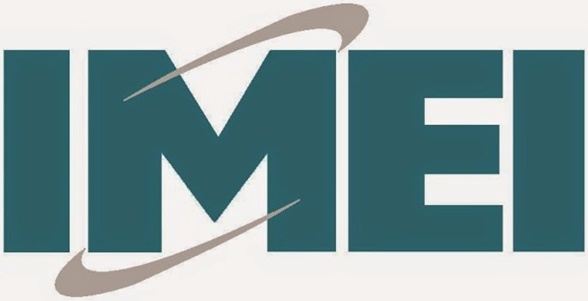
IMEIの書き換え方法!root化が不要なやり方は?
IMEIを書き換える方法はいくつかあるものの、今回は最も簡単に書き換えが完了する方法をご紹介していきたいと思います。
尚、キャリア(au ドコモ ソフトバンク ワイモバイル)の見解としては、IMEIの書き換え自体は契約違反に該当しません。
また、英国(イギリス)などとは違い、日本では現状IMEIの書き換え自体は違法行為だとみなされていないそうです。
さすがに制限が掛かった赤ロムに白ロムのIMEIを書き込んで販売するなどと言う行為は犯罪になると思いますが、自身の管理する端末であれば問題ないでしょう。
いずれにしても、何が起ころうと全て自己責任でお願いします。
IMEIの書き換え方法1 現在のIMEIの確認
IMEIの書き換えを始める前に、必ず現在のIMEIをメモ帳などにコピーしておくようにしましょう。
私のようにテスト的にIMEIを変更してみたい人も居るかと思いますが、後から元のIMEIが分からない自体になっては大変です。
最悪、スマホが入っていたケースや本体裏側の印字を見れば確認できるのですが、念のためと言うことで現在のIMEIは必ず控えることをオススメします。
現在のIMEIを確認するには、プリインストールされている電話アプリで「*#06#」と入力すればスグに表示されます。
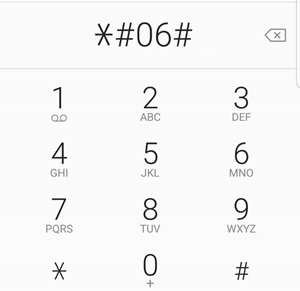
IMEI番号と共に、IMEI値のバーコード情報も確認できますね。(特定防止のためバーコードは一部黒塗りしています)
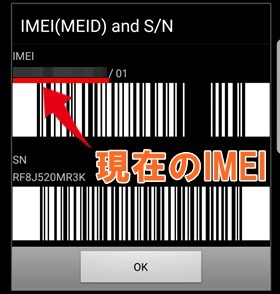
ちなみに、「設定>端末情報>機器の状態>IMEI情報」と言う手順の調べ方でも同じ様に確認が可能ですので、お好きな手順で確認し、IMEIの番号をお控えください。
IMEIの書き換え方法2 MTK Engineering Modeに入る
MTK Engineering Modeは、モバイルデータ通信(3G 4G LTE 5G)の周波数を調べる際に利用されることの多いモードですが、使い方次第ではIMEIの変更もここから行うことが可能です。
MTK Engineering Modeに入るためには、プリインストールされている電話アプリで「*#*#3646633#*#*」と入力します。
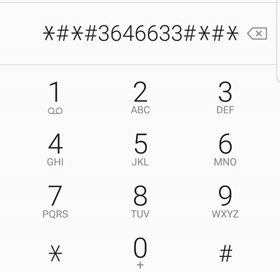
このような画面になればMTK Engineering Modeに入っていますので、次の手順に移りましょう。
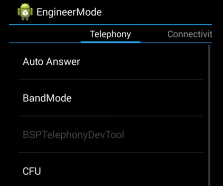
使っているスマートフォンのメーカーによっては、電話アプリで「*#*#3646633#*#*」を入力しても何も起きない場合もあります。
そう言った場合にはこちらのアプリをインストールして開いていただくと、同じ様にMTK Engineering Modeに入ることが可能です↓
IMEIの書き換え方法3 IMEIの変更
これで準備はOKです。ここからはいよいよIMEIの変更・書き込みを行っていきましょう。
先程のMTK Engineering Modeの画面で、ConnectivityのタブにしてCDS Informationをタップします。
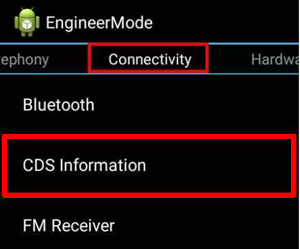
Radio Informationをタップします。

SIMのスロットが二つある端末の場合にはPhoneと言う項目がふたつ表示されるかと思いますので、この後の作業はPhone1・Phone2の両方で行ってください。
今回は先にPhone1をタップして作業を進めます。

すると、このような画面が表示され、一番上の項目には現在のIMEIが表示されているはずです。
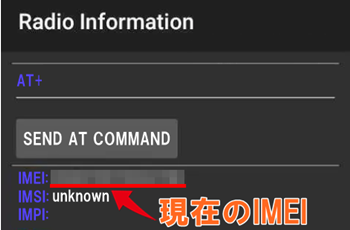
IMEIが飛んでしまった人は、IMEIの部分がunknownと表示されるはずです。
unknown表示の人もこれから紹介する手順で書き込みを行えば、きちんとIMEIが表示されるようになりますのでご安心ください。
次に、一番上のAT+と言う部分をタップします。
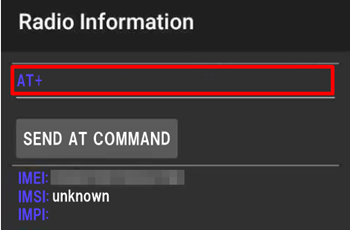
すると、文字の入力が行えるようになりますので「AT+E」と言う形になるように入力し、自動表示される候補一覧の中からAT+EGMR=1,7,””をタップします。(Phone2で進めている方はAT+EGMR=1,10,””をタップ)
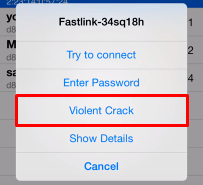
こちらは別に候補一覧から入力せずとも、「AT +EGMR=1,7,””」と手入力で打っていっても良いのですが、半角スペースやクォーテーションなどがややこしくなると思いますので、なるべく自動表示される候補一覧から選択するようにすると良いでしょう。
続いて、入力した「AT +EGMR=1,7,””」のクォーテーションの間に変更したいIMEIの数字を打ち込んでいきます。
今回はIMEIのナンバーを「01234567899999」としますので、「AT +EGMR=1,7,’01234567899999”’」と入力します。
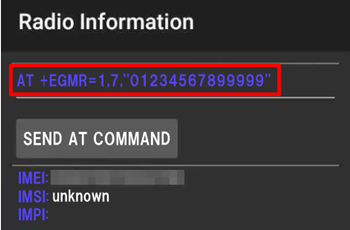
IMEIは通常「35~」と数字で構成されていますので、ここはお好みに合わせて好きな数字を入力してください。
入力が完了したら、SEND AT COMMANDをタップします。
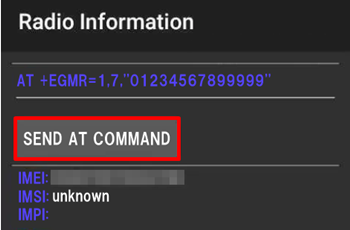

ここでエラー表示が出る人は「+」と「E」の間にも半角スペースを入れてみてくれ。それでエラーを回避できたという報告を受けているぞ。
最後に端末を再起動すれば、IMEIの変更は完了です。お疲れ様でした!
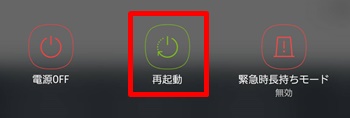
IMEIの書き換え方法4 IMEIの確認
念の為、最終確認としてIMEIがきちんと変更されているかチェックしておきましょう。
手順は最初にご紹介した方法と同じ様に、プリインストールされている電話アプリで「*#06#」と入力するか、「設定>端末情報>機器の状態>IMEI情報」からお進みください。
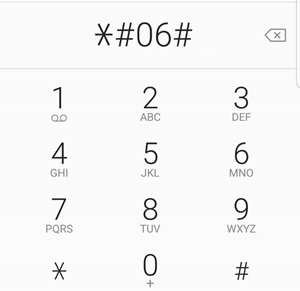
このように、取得されたIMEIがキチンとが変更されていれば作業は終了です。
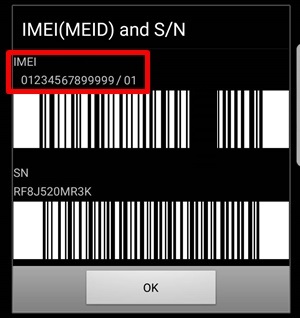
端末によってはご紹介した手順でも上手く変更できないこともありますが、そういった場合には再度同じ手順で進めると変更されたことも何度かありました。
何らかの不具合が発生しているのか分かりませんが、IMEIの変更・書き込みに失敗したと言う人は、もう一度挑戦してみると良いでしょう。
IMEIの変更方法 まとめ
いかがだったでしょうか?
PCなどで難しいソフトウェアなどを使わなくとも、標準装備で備わっているMTK Engineering Modeのツールアプリで変更できるのは非常に便利ですよね。
オークションでもスマホやタブレットなどの端末が取引されることも非常に多いですが、その製造番号は本当にその端末のものなのか注意する必要があると言うこともご理解いただけたことと思います。
台湾や中国に出回っている所謂中華スマホだと、もともとIMEIが入っていないものや、複数の端末に同じIMEIが入っているということも日常茶飯事なようです。
日本だとそういうことは滅多にありませんが、そういう偽装も行えると言うことを知識として持っておいても損はないでしょう。
当ブログでは、これらの記事も人気です!
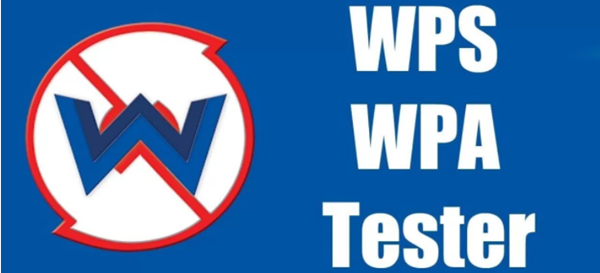



コメント
こんにちわ。勉強になる記事ありがとうございました。
IMEI偽装したままでいることのデメリットって何でしょうか。
例えばメーカーのシステムアップデートの配信対象は、IMEIを照合して最適なファイルをダウンロードさせてると思うのですが、IMEI変わってるとアップデート受けられなかったりするんでしょうか。
くまじろうさんこんにちは。
ブログ記事をお読みいただき、嬉しい限りです。
IMEIを偽装したままのデメリットは、やはり【販売・下取りできない】というところが大きいかと思います。
もちろん、元に戻せばいいだけですのでそれほど大きなデメリットではありませんが、もしも戻し忘れたまま出してしまうと、その後に戻したとしても「内部ソフトを改ざんしているのであれば買い取り(下取り)できません。」と言われてしまうショップが結構あります。
そして、くまじろうさんが気にされているアップデートの問題ですが、こちらは問題なくアップデートが可能です。
なぜなら、今回ご紹介しているのはあくまでスマホ本体の「表示」を変えただけですので、キャリアやメーカー側から見れば何も変わっていないからです。
登録情報ではなく「表示」だけを変更するものですので、そこは誤認のないようご注意ください。
こんにちは。記事読まさせていただきました。
今回紹介されていた方法ではMTKデバイスではない国産スマホ(Xperia等)のIMEI書き換えができませんが、国産スマホでもIMEI書き換えが可能な方法はあるのでしょうか?
TKさんこんにちは。
当ブログへのコメント、誠にありがとうございます。
国産スマホでもIMEI書き換えが可能な方法はあります。
ただし、私の知る方法ではPCが必要になってくるので、正直面倒ではあります。
時間が許せば、そちらのやり方も追々ご紹介していこうと思います。
新しいimeiを打ち込んでsend at comand を押すとthis command is not allowed in userbuildと出て進めませんなぜでしょう、、
たいぱさんこんにちは。
私自身全てのモデルで試したわけではないので、もしかしたらたいぱさんが使っている機種との相性の問題やOSバージョンの問題など様々な理由が考えられる。
まずは、「MTK Engineering Mode」を最新バージョンにアップデート後(念の為再起動もして)、もう一度やり直してみてはくれないか?
それでもダメだった場合には、もう一度コメントをくれ。
エラーの改善方法を探してみるよ。
私も同じコメントが出ました。AT +EGMRの+とEの間にスペースをいれたらIMEI
書換えできました。
simフリースマホでソフトバンクの4gガラケーsimを使って、なんとかソフトバンクメールのwifi接続設定できないかと苦戦しています。
とおりすがりですさん、IMEIの書き換え成功報告、およびエラーの回避方法を詳しく書いてくれてありがとう。
たいぱさんおよび、他のユーザーも同じようなエラーで頭を抱えているかもしれないので、ぜひ記事内に取り入れさせていただくよ。
こんにちは。私はとあるアプリで自分の端末のスペックが足りずに最高設定が選択出来なくて、それを改善したいがために端末偽装をしたいのですが、この方法でも出来るのでしょうか?出来るのならばgalaxys9+と認識させたいのですが、その場合の入力する番号ってどう調べれば良いでしょうか。的外れな質問だったら申し訳ないです。
ででんさんこんにちは。
「スマホの最高設定」というものがイマイチ分かりませんが、結論から言うと変更できるのはIMEIであってモデルの変更はできません。
モデル偽装はPCを用いれば行うことは不可能ではないですが、このコメント欄で説明できるほど単純ではありません。申し訳ない。
はじめまして
ソフトバンクの mate20 pro で ソフトバンクのSIMを 使っておりますが オサイフケータイ機能が
付いているものが 使用したいとおもい その場合も
この方法は 可能でしょうか?
私自身がお財布ケータイ機能がついたギャラクシーにて実験を行いましたので、問題ないはずだ。
ただし、全てのAndroidバージョン、全ての端末で実験したわけではないので、モデルによってはうまくいかない可能性も考えられるぞ。
いつも楽しく拝見させていただいてます。
UQモバイルで回線契約してます。
この度SCL24(noteedge利用制限○)から、ヤフオクで中古のSCV40(note9利用制限▲)を購入し機種変更しました。
現状利用制限は▲なのですが、note9は発表から半年しか経っておらず、新品端末を購入した全く知らない人次第では、今後❌になる可能性もあると思いました。
それなら前もってnote9に、当時au時に、自身で新規購入したSCL24のIMEI番号を登録させれたらと思いました。
これを作業1とします。
そこで質問なのですが、この記事のIMEI番号変更は、画面の表示上のみの変更になりますか?
それとも、SCL24のIMEI番号に表示上も基盤上もなりきってしまうのでしょうか?
その結果次第では作業1をしても意味がないと思いますので
あとネットで探してもGalaxyシリーズのIMEI変更記事がないのですが、作業的に難しいハードルがあるのでしょうか?
よろしくお願いします。
スマホ初心者さん、いつも見てくれてありがとう。感謝するよ。
さて、質問についてだが、まずIMEIが変わるのは表記だけだ。だから、IMEIの書き換えで利用制限を回避することはできないぞ。
ちなみに、今後は利用制限が○でなおかつSIMロック解除済みのものを購入することをおすすめするよ。
後々いろいろ面倒になるからな。
あと、Galaxyの変更記事がないとのことだったが、それは手法によってできる機種できない機種が出てくるので一概にはなんとも言えないな。
はじめまして。
XPERIA XA1 Dualを購入検討しているのですが、CPUはHelio P20となっておりMTKでIMEIの変更は可能ですか?
よろしくお願いいたします。
エクスペリ男さんこんばんは。
私の親戚かな?という名前に親近感を感じているよ。
さて、質問にお答えしよう。
結論から言うと、「やってみないと分からない」と言うのが本音だ。
私がそのモデルを持っていれば試すんだが、生憎Androidは機種が多すぎて追いつかないんだ。すまない。
ただ、私の予想ではおそらくできないと思うぞ。
比較的新しいエクスペリアでは先に進めないんだ。
早急な回答ありがとうございます。
たぶん遠い親戚かもしれないです
(´・ω・`; )
XPERIA XA1は候補から外しますね。
zenfone MAX Plus M1はMT6750ですが、IMEIを書き換えできる可能性としてどうでょうか?
エクスペリ男さんこんにちは。
ASUSのモデルについてはIMEI書き換えは1度も試したことがないんだ。
また、力になれず申し訳ない。
ただ、アドバイスするとすれば1つGoogleの捨て垢を作って、店頭のデモ機で試せばいいんじゃないだろうか。
いろいろアドバイスありがとうございます。
当方の地元ではSIMフリー端末の実機展示がほぼないので、Amazonで安かったUMIDIGI A3を駄目元で注文しました。
Z2はネットで書き換え可能みたいな情報があったので挑戦してみますね。
ユミデジ男さんおはよう。
改名したのかい?ちょっと格好良くなったな。
端末の件については明確なアドバイスができなくて申し訳なかった。
ユミデジ男さんがうまくいくことを願っているよ。
これに懲りず、また足を運んでくれ。
現在バグを使ったとっても面白い記事を作成中なんだ。
現況報告です。
MTKengineerModeではCDSinformationの項目がでてこなく、調べるとcommon date serviceをダウンロードしインストールすると項目が表示されると海外のYouTubeで発見したのですが、インストールが何度やってもできなく、違うのサイトからダウンロードしてインストールしてもインストール完了にはならない状態です。
引き続き現況報告です。
MTKengineeringは断念し、SNwritetoolでIMEI書き換え成功するも、SoftBank NFC nanoSIM差し、SoftBankのAPNに設定するも通信不可。
4Gの純正APNを使い、所有するSoftBank端末XPERIA XZのIMEIにしAPNのIDとPWを野良アプリのツールて抜き取り、そのIDパスワードを純正APNに設定し、UMIDIGI A3にてSoftBank4G通信成功。
通話とテザリングも確認しました。
ユミデジ男さん、わざわざご報告までありがとう。
この記事を読んだ他のユーザーにも役立つ内容で非常に嬉しい。
ユミデジ男さんのような読者さんは少ないから、また足を運んでほしいぞ。
気が向いたらいつでも遊びに来てくれ。
iphone版でも近いことが出来るアプリケーションは存在しますか?
名無し太郎さんこんにちは。
iPhoneでも可能だぞ。
ただしiOS12でもいけるかどうかは分からない。
最近このソフトをいじってないからな。
詳しい手順は『iPhoneのIMEI書き換え方法』を見てくれ。
こんにちは。
興味深く拝読させて頂きました。
ASUS zenfoneでは可能なんでしょうか?
アス男さんこんにちは。
zenphoneでは試していないのでなんとも言えない。
実際に試してみたら是非このコメント欄で報告してくれると嬉しいぞ。
こんにちは。
zenfone max m2でも可能なんでしょうか??
あす男さんこんにちは。
zenhoneシリーズでは一切試したことがないんだ。
もしこのコメントを読んでいるzenhoneユーザーで、成功したという読者さんがいたらコメント欄から教えてくれ。
私および、あす男さんの参考にさせていただく。
最近この記事を読ませていただきました。
さて、報告?です。
KYOCERA S301 SIMフリー端末で試したところ、うまくいきませんでした。
アプリをインストールしても端末設定?みたいなのしか押せず役立たずでした。
極みんさんおはよう。
貴重なご報告に感謝するよ。
「KYOCERA S301 SIMフリー端末」ならダメだったんだな。
どういう基準でいけるいけないが決まるのかわからないが、これからKYOCERA S301でやろうと思っていた人には参考になるコメントになるはずだ。
わざわざ時間を使ってコメントしてくれてありがとう。
YmobileのIMEI制限で困っています。(ケータイプランSS)
手元に、UMIDIGI A5 Proがあるので、Engineering modeにしてみました。
(IMEIの書き換え方法2)
Connectivity のタブで、
Connsys Patch Information としか出てきません。
また、USBで接続して、SN writeも試してみましたが、認識しません。
UMIDIGI A5 Proの IMEIのおすすめの書き換え方法を教えてください。
MODCHIPさんコメントありがとう。
私も全ての端末が手元にあるわけではないので、特定の機種に特化したやり方は基本的に紹介が難しい。
こちらの方法でIMEI書き換えができないとのことなので、それならMODCHIPさんが感じているように別のやり方を模索したほうがいいだろう。
やり方は他にもあるので、時間があればまた記事にするよ。
すぐに解決できる答えを提示できなくて申し訳ない。
初めまして!
最近こちらのサイトを読ませていただくようになりました。
きっかけは、利用していたアプリでのアカウント凍結です。
Androidスマホでアカウントを凍結されると、どうにもならず、スマホを買い替えた事もありました。
もしかして、IMEIの書き換えで、また凍結された、アプリが利用出来る可能性はありますか?
アカバンさんおはよう。
結論からお伝えすると、IMEI変更をしたことでアカウント復活は望めない。
というのも、企業側は基本的にIMEIで顧客を管理していないからだ。
アカウントはSMS認証があるならば電話番号+その他の付随情報で管理されている可能性が高いので、電話番号自体を変更しないと新規アカウント作成も行えないだろう。
SMS認証がない場合はメールアドレス+その他の付随情報で管理されている可能性が高いので、新しいメールアドレスを取得するだけで新規アカウントを作成できる可能性は充分にある。
国内モデルau sov37 判定×
海外モデルROMに焼き直し
au以外のシムで使うことは可能ですかね
町田の変態さんコメントありがとう。
結論から言うと不可能だ。
本体のIMEIを変更したところで、キャリアの登録までその情報に書き換わるわけではないからな。
あくまでこれはダミーとして見せるためだけの技術だ。
そのため、元のIMEIが完全に変更されているわけではない。